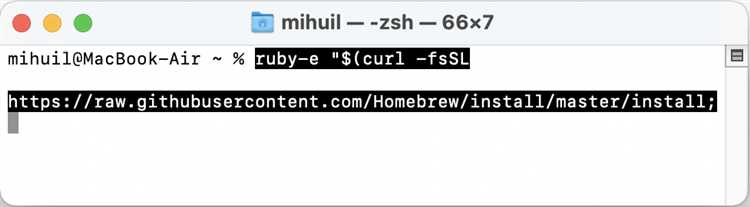
Телнет – это протокол удаленного управления, который позволяет пользователям управлять удаленными компьютерами через интернет. Однако, иногда возникают проблемы с распознаванием Telnet на вашем компьютере, что может помешать вам использовать эту удобную функцию.
Если у вас возникла проблема с распознаванием Telnet, первым делом проверьте, установлено ли приложение Telnet на вашем компьютере. В некоторых случаях, приложение Telnet может быть отключено или не установлено по умолчанию. Чтобы проверить, установлено ли оно, просто откройте командную строку и введите «telnet». Если вы увидите сообщение об ошибке или ничего не произойдет, то приложение Telnet не установлено на вашем компьютере. В таком случае, вам нужно будет его установить.
Для установки Telnet на компьютере, вам нужно открыть «Панель управления», выбрать пункт «Программы и компоненты» (в Windows 10 — «Программы и компоненты»), а затем выбрать «Включение или отключение компонентов Windows». В открывшемся окне найдите «Клиент Telnet» и поставьте галочку напротив него. Затем нажмите «OK» и подождите, пока процесс установки не завершится.
Возможные причины проблемы с распознаванием Telnet:
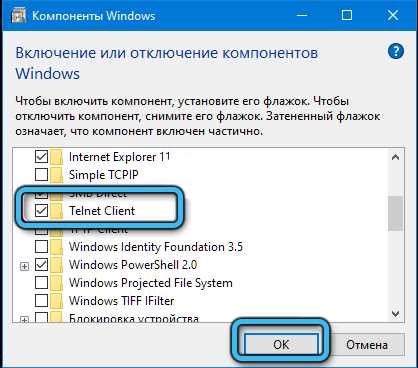
Если у вас возникла проблема с распознаванием Telnet на вашем компьютере, это может быть вызвано рядом различных причин.
1. Отсутствие Telnet в системе: Ваш компьютер может не иметь Telnet встроенным инструментом. Telnet является старым протоколом и по умолчанию не установлен в некоторых операционных системах. Для исправления этой проблемы вам может потребоваться скачать и установить пакет с Telnet на вашем компьютере.
2. Блокировка Telnet вашим антивирусом: Некоторые антивирусные программы могут блокировать работу Telnet, поскольку протокол Telnet может быть использован злоумышленниками для получения несанкционированного доступа к системе. Убедитесь, что Telnet разрешен вам антивирусом или временно отключите антивирус, чтобы проверить его работу.
3. Проблемы с настройками сетевого подключения: Если ваш компьютер не может распознать Telnet, проблема может быть связана с настройками вашего сетевого подключения. Проверьте, что у вас есть правильные настройки IP-адреса, подсети, шлюза и DNS-сервера. Убедитесь, что ваша сеть подключена и работает должным образом.
4. Блокировка Telnet на маршрутизаторе или файрволле: Если ваш маршрутизатор или файрволл блокирует Telnet, ваш компьютер не сможет распознать его. Убедитесь, что нет настроек блокировки Telnet на вашем маршрутизаторе или файрволле. Если такие настройки присутствуют, измените их для разрешения Telnet.
5. Повреждение файла Telnet: Некоторые проблемы с распознаванием Telnet могут быть связаны с повреждением самого файла Telnet. В этом случае вам может потребоваться переустановить Telnet или восстановить его файлы.
Обратите внимание, что использование Telnet не является безопасным и рекомендуется переходить на более безопасные протоколы, такие как SSH. Telnet является незашифрованным протоколом и может быть использован для перехвата данных в сети.
Отсутствие установленной программы Telnet
Для исправления этой проблемы вам необходимо установить программу Telnet на ваш компьютер. В ОС Windows Telnet является встроенной программой и ее можно запустить из командной строки. Для этого вам потребуется права администратора на вашем компьютере.
Чтобы установить Telnet на Windows, выполните следующие действия:
- Нажмите клавишу «Пуск» и введите «Панель управления».
- Откройте «Программы» или «Программы и компоненты».
- Выберите «Включение или отключение компонентов Windows».
- В появившемся окне найдите «Клиент Telnet» в списке компонентов и отметьте его флажком.
- Нажмите «ОК» и дождитесь завершения процесса установки.
После установки вы сможете использовать Telnet на своем компьютере. Чтобы открыть Telnet, выполните следующие действия:
- Нажмите клавишу «Пуск» и введите «cmd».
- Откройте командную строку, щелкнув по соответствующему результату поиска.
- В командной строке введите команду «telnet» и нажмите клавишу «Enter».
Если Telnet успешно открылся, это значит, что проблема с его распознаванием решена, и вы можете использовать Telnet для установления удаленного соединения с другими компьютерами.
Примечание: Если вы используете другую операционную систему, такую как macOS или Linux, установка Telnet может отличаться. Пожалуйста, обратитесь к документации вашей операционной системы или провайдеру услуг для получения дополнительной информации о установке Telnet на вашем компьютере.
Блокировка Telnet в брандмауэре
Если Telnet заблокирован в вашем брандмауэре, вы не сможете использовать этот протокол для соединения с удаленными устройствами или компьютерами.
Чтобы разрешить Telnet через брандмауэр, вам потребуется внести изменения в его настройки. Вот как это сделать на компьютерах под управлением Windows:
- Откройте Панель управления и найдите раздел «Система и безопасность».
- Выберите «Брандмауэр Windows» из списка доступных опций.
- На странице «Брандмауэр Windows» щелкните «Разрешить программу или функцию через брандмауэр».
- Найдите в списке программу Telnet и убедитесь, что она отмечена галочкой для обеих типов сети: для Частной и Общественной.
- Если Telnet отсутствует в списке программ, нажмите на кнопку «Разрешить другую программу…» и найдите исполняемый файл Telnet (обычно находится по пути C:\Windows\System32\telnet.exe).
- После того как Telnet отмечен или добавлен в список, сохраните изменения, закрыв эту страницу.
После выполнения этих шагов Telnet должен быть разрешен через брандмауэр и готов к использованию на вашем компьютере. Если проблема с распознаванием Telnet все еще существует, рекомендуется обратиться к документации или поддержке операционной системы.
Неправильные настройки протокола Telnet
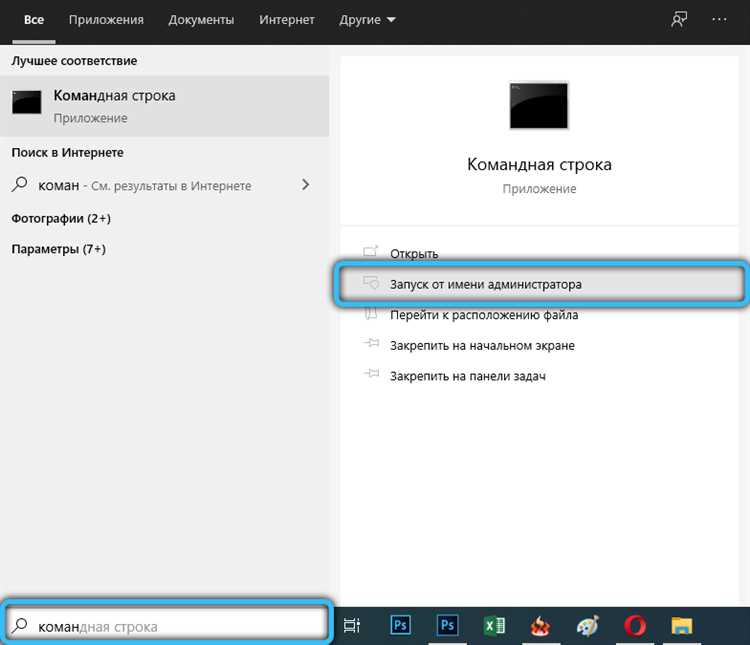
Если у вас возникла проблема с распознаванием Telnet на вашем компьютере, причиной может быть неправильная настройка самого протокола Telnet.
Возможны следующие проблемы с настройками:
- Неправильный порт. Проверьте, что вы используете правильный порт для подключения к устройству или серверу. Обычно стандартный порт Telnet — 23.
- Неправильный IP-адрес. Убедитесь, что вы вводите правильный IP-адрес для подключения к устройству. В случае использования локальной сети, проверьте, что устройство, к которому вы хотите подключиться, находится в одной сети с вашим компьютером.
- Неправильные учетные данные. Проверьте, что вы вводите правильное имя пользователя и пароль для подключения к устройству. Учетные данные должны соответствовать учетным данным, указанным для вашего устройства или сервера.
- Ограничения брэндмауэра или антивирусной программы. Проверьте, что ваш брэндмауэр или антивирусная программа не блокируют соединение Telnet. Если они блокируют доступ к Telnet, вам нужно будет настроить соответствующие правила или временно отключить защиту.
Если вы уверены, что настройки протокола Telnet верны, но проблема все равно не решена, попробуйте перезагрузить компьютер или обратитесь к специалисту по поддержке.
Как решить проблему с распознаванием Telnet:
1. Проверьте, включена ли Telnet на вашем компьютере:
Первым шагом к решению проблемы с распознаванием Telnet является проверка, включена ли Telnet на вашем компьютере. Для этого откройте «Панель управления» и найдите «Программы и компоненты». Если Telnet не установлен, щелкните правой кнопкой мыши на «Программы и компоненты» и выберите «Включить или отключить компоненты Windows». Затем найдите «Клиент Telnet» и установите его.
2. Проверьте настройки безопасности:
Если Telnet уже установлен на вашем компьютере, но возникают проблемы с его распознаванием, проверьте настройки безопасности вашей операционной системы. Возможно, Telnet был заблокирован в целях безопасности. Проверьте наличие Telnet в списке заблокированных программ и разрешите его, если это необходимо.
3. Переустановите Telnet:
Если первые два шага не помогли, попробуйте переустановить Telnet на вашем компьютере. Для этого откройте «Панель управления» и найдите «Программы и компоненты». Щелкните правой кнопкой мыши на «Клиент Telnet» и выберите «Удалить». Затем повторно установите Telnet, следуя инструкциям на экране.
4. Обновите драйверы:
Иногда невозможность распознавания Telnet может быть обусловлена устаревшими или неправильно установленными драйверами. Проверьте, что у вас установлены последние версии драйверов для вашей сетевой карты и других устройств. Обновите драйверы при необходимости и перезагрузите компьютер.
5. Обратитесь за поддержкой:
Если ни одно из вышеперечисленных решений не помогло, рекомендуется обратиться за поддержкой к производителю вашего компьютера или операционной системы. Их специалисты смогут предоставить дополнительные рекомендации и помочь в решении проблемы с распознаванием Telnet.
Установить программу Telnet
Для установки программы Telnet на ваш компьютер, следуйте этим инструкциям:
- Откройте меню «Пуск» и выберите «Панель управления».
- В панели управления найдите раздел «Программы» и выберите «Включение или отключение компонентов Windows».
- В открывшемся окне «Настройка компонентов Windows» найдите «Клиент Telnet» и установите флажок напротив него.
- Нажмите на кнопку «OK», чтобы сохранить изменения и начать установку.
- Дождитесь завершения установки Telnet.
После завершения установки, программа Telnet будет доступна на вашем компьютере. Вы сможете использовать ее для работы с удаленными серверами и распознавания Telnet на своем устройстве.
Разрешить Telnet в брандмауэре
Чтобы разрешить Telnet в брандмауэре, вам потребуется выполнить несколько простых шагов:
- Откройте настройки брандмауэра. Вы можете найти их в разделе «Сеть» или «Безопасность» в настройках вашей операционной системы.
- Найдите список разрешенных приложений или портов в настройках брандмауэра.
- Добавьте Telnet в список разрешенных приложений или откройте порт, который используется Telnet (обычно порт 23 TCP).
- Сохраните изменения и закройте настройки брандмауэра.
После того, как вы разрешили Telnet в брандмауэре, попробуйте повторно запустить Telnet и проверить, работает ли оно корректно. Если проблема с распознаванием Telnet не решена, возможно, вам следует обратиться к специалисту или провести дополнительные действия для исправления проблемы.

